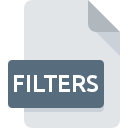
Estensione FILTERS
Visual C++ Project Filters Format
-
DeveloperMicrosoft
-
Category
-
Popolarità3.5 (2 votes)
Cos'è il file FILTERS?
Il suffisso FILTERS del nome file viene utilizzato principalmente per i file Visual C++ Project Filters Format. Il formato Visual C++ Project Filters Format è stato sviluppato da Microsoft. I file con estensione FILTERS possono essere utilizzati dai programmi distribuiti per la piattaforma . I file con estensione FILTERS sono classificati come file File di sviluppo. Il sottoinsieme File di sviluppo comprende 1205 vari formati di file. Microsoft Visual Studio è di gran lunga il programma più utilizzato per lavorare con i file FILTERS. Il software Microsoft Visual Studio è stato sviluppato da Microsoft Corporation e sul suo sito Web ufficiale è possibile trovare ulteriori informazioni sui file FILTERS o sul programma software Microsoft Visual Studio.
Programmi che supportano l'estensione FILTERS
I file FILTERS possono essere rilevati su tutte le piattaforme di sistema, compresi i dispositivi mobili, ma non esiste alcuna garanzia che ciascuno di essi supporti correttamente tali file.
Come aprire il file FILTERS?
Possono esserci più cause per cui hai problemi con l'apertura di file FILTERS su un determinato sistema. Fortunatamente, i problemi più comuni con i file FILTERS possono essere risolti senza una conoscenza IT approfondita e, soprattutto, in pochi minuti. L'elenco seguente ti guiderà attraverso il processo di risoluzione del problema riscontrato.
Passaggio 1. Installare il software Microsoft Visual Studio
 La causa principale e più frequente che impedisce agli utenti di aprire i file FILTERS è che nessun programma in grado di gestire i file FILTERS è installato sul sistema dell'utente. La soluzione a questo problema è molto semplice. Scarica Microsoft Visual Studio e installalo sul tuo dispositivo. Nella parte superiore della pagina è disponibile un elenco che contiene tutti i programmi raggruppati in base ai sistemi operativi supportati. Se desideri scaricare il programma di installazione Microsoft Visual Studio nel modo più sicuro, ti suggeriamo di visitare il sito Web Microsoft Corporation e di scaricarlo dai loro repository ufficiali.
La causa principale e più frequente che impedisce agli utenti di aprire i file FILTERS è che nessun programma in grado di gestire i file FILTERS è installato sul sistema dell'utente. La soluzione a questo problema è molto semplice. Scarica Microsoft Visual Studio e installalo sul tuo dispositivo. Nella parte superiore della pagina è disponibile un elenco che contiene tutti i programmi raggruppati in base ai sistemi operativi supportati. Se desideri scaricare il programma di installazione Microsoft Visual Studio nel modo più sicuro, ti suggeriamo di visitare il sito Web Microsoft Corporation e di scaricarlo dai loro repository ufficiali.
Passaggio 2. Aggiornare Microsoft Visual Studio all'ultima versione
 Non riesci ancora ad accedere ai file FILTERS anche se Microsoft Visual Studio è installato sul tuo sistema? Assicurarsi che il software sia aggiornato. Può anche accadere che i creatori di software aggiornando le loro applicazioni aggiungano compatibilità con altri formati di file più recenti. Il motivo per cui Microsoft Visual Studio non può gestire i file con FILTERS potrebbe essere che il software non è aggiornato. La versione più recente di Microsoft Visual Studio è retrocompatibile e può gestire formati di file supportati da versioni precedenti del software.
Non riesci ancora ad accedere ai file FILTERS anche se Microsoft Visual Studio è installato sul tuo sistema? Assicurarsi che il software sia aggiornato. Può anche accadere che i creatori di software aggiornando le loro applicazioni aggiungano compatibilità con altri formati di file più recenti. Il motivo per cui Microsoft Visual Studio non può gestire i file con FILTERS potrebbe essere che il software non è aggiornato. La versione più recente di Microsoft Visual Studio è retrocompatibile e può gestire formati di file supportati da versioni precedenti del software.
Passaggio 3. Associa i file Visual C++ Project Filters Format a Microsoft Visual Studio
Se hai installato l'ultima versione di Microsoft Visual Studio e il problema persiste, selezionalo come programma predefinito da utilizzare per gestire FILTERS sul tuo dispositivo. Il metodo è abbastanza semplice e varia leggermente tra i sistemi operativi.

Modifica l'applicazione predefinita in Windows
- Fare clic con il tasto destro del mouse sul file FILTERS e selezionare l'opzione
- Fai clic su quindi seleziona l'opzione
- L'ultimo passaggio è selezionare e fornire il percorso della directory alla cartella in cui è installato Microsoft Visual Studio. Ora non resta che confermare la tua scelta selezionando Usa sempre questa app per aprire i file FILTERS e facendo clic su .

Modifica l'applicazione predefinita in Mac OS
- Dal menu a discesa, accessibile facendo clic sul file con l'estensione FILTERS, selezionare
- Trova l'opzione : fai clic sul titolo se è nascosto
- Selezionare il software appropriato e salvare le impostazioni facendo clic su
- Se hai seguito i passaggi precedenti, dovrebbe apparire un messaggio: questa modifica verrà applicata a tutti i file con estensione FILTERS. Quindi, fai clic sul pulsante per finalizzare il processo.
Passaggio 4. Verificare che FILTERS non presenti errori
Se il problema persiste dopo aver seguito i passaggi 1-3, verificare che il file FILTERS sia valido. Problemi con l'apertura del file possono sorgere a causa di vari motivi.

1. Controllare il file FILTERS per virus o malware
Se dovesse succedere che FILTERS sia infetto da un virus, questa potrebbe essere quella causa che ti impedisce di accedervi. Si consiglia di eseguire la scansione del sistema alla ricerca di virus e malware il più presto possibile o di utilizzare uno scanner antivirus online. Se il file FILTERS è effettivamente infetto, seguire le istruzioni seguenti.
2. Verifica che la struttura del file FILTERS sia intatta
Hai ricevuto il file FILTERS in questione da un'altra persona? Chiedigli di inviarlo ancora una volta. È possibile che il file sia stato copiato erroneamente e che i dati abbiano perso integrità, il che impedisce di accedere al file. Durante il download del file con estensione FILTERS da Internet, potrebbe verificarsi un errore che risulta in un file incompleto. Prova a scaricare di nuovo il file.
3. Verifica se il tuo account ha diritti amministrativi
Esiste la possibilità che il file in questione sia accessibile solo agli utenti con privilegi di sistema sufficienti. Accedi utilizzando un account amministrativo e vedi Se questo risolve il problema.
4. Verifica che il tuo dispositivo soddisfi i requisiti per poter aprire Microsoft Visual Studio
Se il sistema è sotto carico eccessivo, potrebbe non essere in grado di gestire il programma utilizzato per aprire i file con estensione FILTERS. In questo caso chiudere le altre applicazioni.
5. Controlla se disponi degli ultimi aggiornamenti per il sistema operativo e i driver
Le ultime versioni di programmi e driver possono aiutarti a risolvere i problemi con i file Visual C++ Project Filters Format e garantire la sicurezza del tuo dispositivo e sistema operativo. È possibile che uno degli aggiornamenti di sistema o driver disponibili possa risolvere i problemi con i file FILTERS che interessano le versioni precedenti di un determinato software.
Vuoi aiutare?
Se siete in disposizione di ulteriori informazioni riguardando il file FILTERS, vi saremmo grati per la vostra partecipazione di questa conoscenza con gli utenti del nostro servizio. Utilizzate il modulo di contatto che si trova qui e inviateci le informazioni sul file FILTERS.

 Windows
Windows 
